Podrobný návod na instalaci libovolného skriptu na libovolný hosting. Jak nainstalovat program PHP Konfigurace Apache pro práci s PHP
Chcete se cítit jako správce? ALE! Jak nainstalovat skript (hype, bux nebo jiný)? V tomto článku najdete všechny odpovědi.
Dobrý den, milí čtenáři tohoto blogu.
Chcete mít vlastní investiční hru? Chcete se cítit jako administrátor projektu? Nevíte, jak správně nainstalovat skript? Nebojte se... V tomto článku vám o tom všem podrobně povím.
Tak pojďme...
Nejprve bych rád řekl, odkud si takové skripty můžete stáhnout. Vytipoval jsem si pro sebe tři projekty, které jsou podle mě nejlepší a bez virů. Dozvíte se o nich v mém dalším článku. Odkaz .
Stáhli jsme hotový skript, který je v archivu. Otevřete jej a zkopírujte všechny soubory do samostatné složky. Dále si musíme koupit hosting a doménu. používám hostia. Kvalitní, spolehlivé a hlavně velmi levné. Jedním slovem doporučuji.
Nebudu se nad tím zdržovat, protože ne každý hosting má stejný ovládací panel.
Můj hosting podporuje Direct Admin, ale počítejte s tím, že můžete mít úplně jiný systém správy (například: ISPManager, ZPanel, WHM/CPanel). Pokud jeden z nich máte, není se čeho bát. Celý proces instalace skriptu se neliší.
Pokyny pro instalaci skriptu (investiční hra, hype, bux)
Krok 1. Nahrajte samotný skript na hosting
K tomu potřebujeme jeden z programů: FileZilla(Doporučuji), Total Commander nebo Poznámkový blok++. Libovolné si stáhneme do počítače, spustíme a vytvoříme FTP připojení. Zapomněl jsem zmínit, že ovládací panely hostingu mají také "vestavěný" uploader souborů. Můžete to použít. Pro sebe jsem si vybral FileZillu. Program je stabilní a zcela zdarma.
Pokud jde o FTP, zde potřebujeme některá data, která lze bez problémů získat od vašeho hostitele:
- Přihlásit se.
- Heslo.
- IP adresa.
Pokud máte problémy s přihlášením do admin panelu, napište do komentářů. Pomoc!

Čekání na dokončení stahování...
Krok 2. Vytvořte databázi
Přejděte do sekce "Databáze (MySQL)" a klikněte na "Vytvořit novou" nebo "Vytvořit databázi". Zapíšeme si jméno a heslo. Pole: Jméno databáze A Uživatelské jméno DB lze vyplnit stejným způsobem. Pozornost! Zapamatujte si své uživatelské jméno a heslo nebo si je někam zapište. Budeme je potřebovat, když upravíme konfiguraci. Na příkladu ukážu, jak to vypadá v Direct Admin. Vidět:



Krok 3. Importujte SQL do naší databáze
Každý skript má soubor ve formátu "SQL". Možná existují výjimky a takový soubor prostě neexistuje. Nevím, tohle jsem nezažil. Ale! Pokud budete mít takové štěstí, pak to prostě přeskočte (viz krok 4).Nyní musíme najít v našem osobním účtu " PhpMyAdmin". Nástroj se používá k importu nebo úpravě databází MySQL DBMS. Jdeme do toho, připojíme se (pokud není účet, tak určitě projdeme jednoduchou registrací).
Jdeme dovnitř a vlevo vidíme seznam databází, které jsme vytvořili. Vybereme ten, který byl vytvořen ve druhém kroku. A pak uděláme vše podle screenshotů:



Krok 4. Upravte soubor config
Ve složkách skriptu hledáme soubor s názvem config. V HYIPs vyhledejte soubor ve složce "classes". Nalezeno? Skvělý! Otevíráme to. Vidíme:
public $HostDB = "localhost";
veřejný $UserDB = " Uživatelské jméno DB"
;
veřejné $PassDB = " Heslo"
;
veřejný $BaseDB = " Jméno databáze"
;
Vyměňte svá data a uložte. Tímto jsme skript připojili k naší databázi.
Všichni přátelé! Blahopřeji ti! Skript je plně nainstalován!
Nyní malé doplnění...
Bezplatné skripty z internetu často obsahují díry. Buď opatrný! Zkontrolujte soubory na přítomnost virů. Odstraňte také všechny další odkazy v souborech skriptů. Často vypadají takto:

Pokud však nemůžete skript nainstalovat, můžeme za vás udělat veškerou práci. Například nainstalujte skript jakékoli složitosti, připojte další platební systémy, vytvořte jedinečný skript atd.
Moc děkuji za přečtení článku až do konce. . Přijde mnoho dalších lahodných dobrot!
Jak všichni víte, systém uCoz usnadnil nákup formátu, do kterého si můžete nainstalovat PHP skripty na svůj web. Zaplatíte pouze za optimální balíček, může to být měsíc i více a automaticky se s ním pojí, což dříve nebylo a bylo nutné ho dokoupit. A z toho vyplývá, že nyní je na svůj portál vkládá stále více webmasterů. Vzhledem k tomu, že jsou funkční ve své struktuře a fungují úplně jiným způsobem, a pokud dáte plus, okamžitě se objeví a nemusíte stránku znovu načítat.První věc, kterou musíte udělat, je stáhnout si program FileZilla je bezplatný FTP klient a nemusíte nic platit a je velmi snadné na něm pracovat.

Ze začátku jsem nerozuměl, protože jsem nemohl nainstalovat skript na web, říká, že jej nelze nainstalovat s tímto formátem. A pak jsem se dočetl, že při aktivaci PHP se na hostingu automaticky vytvoří složka s názvem scripts, ale musíme vytvořit aktivaci od začátku.
A tím přejdeme na panel General admin - hlavní stránka a najdeme tam nápis Podrobnosti o PHP a klikneme na něj a otevře se okno a bude tam váš hostitel a přihlašovací jméno, ale nebude tam žádné heslo a bude to napsané jinak. Klikneme a přejdeme na stránku podobnou tomu, jak měníme heslo pro admin panel, ale v našem případě to bude PHP panel a tam si vytvoříme heslo a vše lze zavřít.
Jak jsme si program stáhli a teď ho potřebujeme, spustíme FileZillu a až se vše načte, je potřeba napsat login a heslo, které jsme si vytvořili, bude tam i port, ale není potřeba.
A tak to má být.

Když je vše nastaveno, klikněte na Rychlé připojení a připojíte se na svůj hosting, kde se nachází vaše složka skriptů, je to čistě vaše složka, pod heslem, které jsme vytvořili. A spustíme a uvidíme takový obrázek, na levé straně zobrazujeme všechny složky, které jsou na vašem počítači, pokud jste si stáhli PHP skript, pak je ve složce a musíte ho najít, je lepší ho nechat na ploše. A hlavní věc je, že tento skript nemusíme přetahovat, jak to někteří dělají. Stačí si přečíst popis instalace a napíše se, že složku, do které se bude psát skript a název, budeme zdlouhavě přetahovat do námi vytvořené složky vzdálené skripty.
Stačí na něj kliknout a přetáhnout do naší vytvořené složky a vidíme, že stahování probíhá, a jak to probíhalo, přečteme si, že soubor je na svém místě, pak je vše v pořádku.

To není těžké, nahráli jsme soubor, ale někdy s ním jdou do kořenového adresáře webu, jsou to přechody, musíme vložit obrázky do kořenového adresáře a samotný soubor jako složku, jako obvykle. A všechny ostatní kódy v tomto formátu děláme takto.
Podívejte se také na video, kde pochopíte, co dělat.
Pokud máte nějaké dotazy, rád odpovím, děkuji všem.
Pojďme se podívat na to, jak správně nastavit PHP heslo na vašem webu v admin panelu. Ale ze začátku je potřeba to zadat a pak kliknout na Obecné - Domovská stránka a otevře se okno, ale potřebujeme pravý horní roh, kde najdeme podrobnosti o PHP a kliknutím na něj vyvoláme okno.

V samotném okně bude váš hostitel a přihlašovací jméno, ale třetí, bude napsáno červeně, že je třeba nastavit heslo a kliknout na tento záznam. Protože je nainstalován a tak to bude později.

Jen se nemůžu přihlásit, protože je to nainstalované, ale není to připojené na testovací, to znamená, že tam nebude takový nápis, jako základ vezmeme podrobnosti FTP, vše je jako v PHP. Obecně platí, že klikněte a dostanete se na stránku instalace. Zapíšeme si naše vymyšlené heslo a odpovíme na tajnou otázku, kterou by měl mít každý při vytváření stránek a uložíme ji a už se zde nedá nic dělat.

A nyní potřebujeme pouze toto heslo na samotném programu pro vstup do systémové složky skriptyže není na webu a nachází se na hostingu a každý má své vlastní, pod heslem, které jsme vytvořili.
Přejděme nyní k instalaci jazykové verze PHP 4. Bohužel v době psaní tohoto článku nemělo PHP správný instalační program, který by dokázal nainstalovat PHP se všemi moduly, které potřebujeme najednou, jako jsme to udělali s Apache. Možná se vám tedy jeho instalace bude zdát trochu náročnější.
Nejprve musíte být trpěliví a stáhnout si dva soubory z oficiální stránky PHP http://www.php.net v sekci Downloads: jeden s příponou zip a druhý s příponou exe. Odkazy na tyto dva soubory jsou v horní části stránky za záhlavím Win32 Binaries. První soubor je plná verze PHP 4, ale nemá pohodlný instalátor a druhý je naopak automatický instalátor, ale neobsahuje nejpoužívanější moduly.
Důležité!
Tak tomu bylo v době psaní tohoto článku. Možná v budoucnu budou vývojáři PHP distribuovat distribuci jako jeden velký exe soubor, ale prozatím tomu tak není.
Doporučuji také stáhnout si kompletní dokumentaci PHP, odkaz na ni je na stránce níže. Jsem si jistý, že vám v budoucnu pomůže více než jednou.
Stojí za to říci ještě pár slov o verzi PHP. Jazyk se neustále vylepšuje a v době psaní tohoto článku byla nejnovější verze 4.0.3. S největší pravděpodobností při čtení těchto řádků vyjde novější verze – například 4.0.10. Myslím, že nejlepší řešení je stáhnout si novější, protože pravděpodobně opravuje některé chyby z předchozích verzí jazyka. Hlavní věc je, že první číslice je 4, protože třetí PHP je mnohem horší než čtvrté, pokud jde o počet podporovaných funkcí.
Instalace PHP
Spusťte soubor exe, který jste právě stáhli. V dialogovém okně, které se zobrazí, klepněte na tlačítko Další.
Odsouhlaste licenční podmínky kliknutím na tlačítko Souhlasím. V zobrazeném dialogovém okně vyberte typ instalace Standardní.
Nyní zadejte adresář, kam bude PHP nainstalováno. Ve výchozím nastavení se navrhuje C:PHP, ale myslím, že by bylo logičtější zvolit C:Program FilesPHP4, „blíže“ Apache. Chcete-li zadat tento adresář, stiskněte tlačítko Procházet a zadejte jeho název, poté stiskněte tlačítko OK jako obvykle a poté přejděte k dalšímu dialogu Další. (Pokud jste opravdový programátor a máte rádi pořádek, pak určitě udělejte tyto kroky).
Zadejte adresu serveru SMTP (Send Mail Transfer Protocol) a svou e-mailovou adresu. Je to tento server a zpáteční adresa, která bude použita pro požadavky na odchozí poštu při volání funkce PHP Mail(). Obecně se jedná o stejný server, přes který váš obvyklý poštovní klient, například Outlook Express, odesílá poštu. V textových polích však můžete ponechat výchozí hodnoty - v tomto případě funkce Mail () jednoduše nebude fungovat na místním počítači.
Vyberte server, na kterém bude PHP konfigurováno. V našem případě je to Apache.
Začne proces kopírování souborů. Po jeho skončení se mohou objevit další dialogová okna s různými upozorněními. Nevěnujte jim pozornost.
Konfigurace Apache pro PHP
Otevřete konfigurační soubor Apache httpd.conf v programu Poznámkový blok v adresáři C:Program FilesApache GroupApacheconf. Tento soubor však nemůžete vyhledat ručně, ale použijte zástupce Upravit konfiguraci v nabídce Start - Programy - Webový server Apache - Správa.
Najděte v něm následující komentovaný řádek:
#AddType application/x-httpd-php php
Odkomentujte to:
AddType application/x-httpd-php php
Všem souborům s příponou php jsme tedy přiřadili typ application/x-httpd-php.
Ihned za tento řádek přidejte následující nastavení:
ScriptAlias /_php/ "C:/Program Files/PHP4/"
Action application/x-httpd-php "/_php/php.exe"
Tím za prvé vytvoříme alias _php pro adresář procesoru PHP, aby k němu měl Apache přístup, a za druhé přiřadíme všechny soubory typu application/x-httpd-php k handleru php.exe.
Důležité!
Řetězec "_php" je vypočítán tak, aby v budoucnu nebyl v konfliktu s názvy adresářů, které můžete vytvořit na svém hostiteli.
Uložte změny do konfiguračního souboru, zastavte Apache, pokud byl dříve spuštěn (zkratka Start - Programy - Apache Web Server - Management - Stop Apache), a znovu jej spusťte. Pokud se Apache nespustí (otevře se jeho okno a hned se zavře), pak jste někde udělali chybu v syntaxi. V tomto případě můžete použít výše uvedené tipy pro odstraňování problémů.
Testování PHP
Pojďme se nyní ujistit, že PHP skripty fungují. Chcete-li to provést, vytvořte soubor test.php v adresáři z:/home/localhost/www s následujícím obsahem:
echo "Funguje to!
";
phpinfo();
?>
Nyní zadejte do prohlížeče: http://localhost/test.php. To by mělo zobrazit stránku s různými informacemi PHP generovanými funkcí phpinfo().
Důležité!
Připomínáme, že php skripty nejsou totéž jako cgi skripty. Zejména pokud jsou skripty cgi obvykle umístěny v /cgi-bin/ nebo /cgi/, pak by skript php měl být v adresáři dokumentů.
Pokud se stránka nezobrazí, pak jste udělali chybu v souboru httpd.conf. Znovu jej otevřete a opravte chybu, poté nezapomeňte restartovat Apache.
Zastavte Apache, jak je popsáno výše. Jinak se zavře pouze okno Apache a samotný server zůstane spuštěný.
Instalace přídavných modulů
Poté, co ověříme, že PHP funguje, musíme pro něj nainstalovat další moduly, které se nacházejí ve staženém zip souboru. Mezi nimi - nástroje pro práci s obrázky, kalendář, FTP (File Transfer Protocol - File Transfer Protocol) atd. Je třeba poznamenat, že archiv obsahuje plnou verzi PHP, a ne pouze moduly pro ni. Jediný důvod, proč jsme jej nepoužili hned, byl nedostatek uživatelsky přívětivého instalátoru. Takže musíte udělat následující.
Rozbalte zip přímo do stejného adresáře, kde je již nainstalováno PHP (v našem příkladu je to C:Program FilesPHP4). Některé soubory budou přepsány, některé budou přidány. Zejména se objeví adresář extensions obsahující téměř všechny potřebné moduly.
Nyní musíme dát PHP vědět, jaké moduly může používat, a také některá další nastavení. Chcete-li to provést, otevřete soubor php.ini v programu Poznámkový blok v adresáři souborů systému Windows (obvykle C:WINDOWS). Tento soubor tam umístil instalační program PHP. Soubor je sada řádků, z nichž každý je nastaven na hodnotu jednoho parametru. Části řádků za znakem ";" jsou považovány za komentáře a jsou ignorovány.
Najděte nastavení magic_quotes_gpc a nastavte jej takto:
magic_quotes_gpc=Vypnuto
To zabrání PHP ve vynucování zpětných lomítek před určitými znaky přicházejícími z formuláře.
Nyní najděte a nakonfigurujte následující nastavení:
extension_dir=C:Program FilesPHP4extensions
Tím PHP sdělíme, že má hledat moduly v adresáři C:\Program Files\PHP4extensions, tedy přesně tam, kde je potřeba. Všimněte si, že výchozí hodnota tohoto parametru je "./", tj. ve stejném adresáři jako PHP. To je samozřejmě špatně.
Hledejte komentované řádky, které začínají ;přípona=. Musíte odkomentovat ty z nich, které odpovídají modulům, které potřebujeme. Podpora pro MySQL a kalendářové funkce je již zabudována do PHP.
Nutno podotknout, že v předchozí verzi článku byl popsán postup instalace PHP3, nikoli PHP4. Pokrok je však znát a v blízké budoucnosti bude PHP3 zjevně zcela nahrazeno jeho čtvrtou verzí bratra (svědčí o tom alespoň fakt, že tento spouští skripty několik desítek (!) krát rychleji a má téměř 2x více vestavěných funkcí). Kromě toho je PHP4 shora dolů kompatibilní s PHP3, což znamená, že většina skriptů napsaných pro PHP3 bude fungovat na čtvrté verzi interpretu.
Dnešní poznámka je určena pro velmi začínající webmastery.
Co potřebujete ke spuštění PHP skriptu?
To vyžaduje webový server a PHP interpret. To vše lze získat na vašem počítači zcela zdarma. Server nemusí být nutně samostatný počítač. Webový server je jednoduše program, který lze nainstalovat na jakýkoli počítač, včetně domácích. Nebude však narušovat činnost jiných programů a nezmění chování počítače. Jak nastavit webový server pod nebo je popsáno v příslušných článcích. A další článek o tom, jak zpřístupnit místní server všem.
Pokud nechcete instalovat a konfigurovat Apache, můžete si jednoduše objednat hosting. Pokud se nechystáte jen tak něco vyzkoušet, ale chcete vlastní web, tak hosting určitě potřebujete. Tato poznámka se bude skládat ze dvou částí: spuštění programů PHP na místním počítači a spuštění PHP na hostingu.
Instalace a spouštění PHP programů na lokálním serveru
Po dokončení instalace a nastavení serveru přejděte do kořenové složky webových stránek. Tato složka může být například C:Serverdatahtdocs(takový adresář pro ty, kteří instalovali). Do tohoto adresáře můžete zkopírovat soubor nebo soubory s příponou. .php. Zvláštností spouštění těchto souborů je, že se neotevírají dvojitým kliknutím, jak jsme zvyklí, ale prostřednictvím prohlížeče. Pokud je volán zkopírovaný soubor programm.php a umístěn v kořenovém adresáři webů webových serverů, bude dostupný na adrese
Pokud v kořenovém adresáři vytvoříme další adresář jako škola(tj. C:Serverdatahtdocsschool), a vložte do něj například soubor třídy.php, pak bude tento soubor dostupný na adrese v prohlížeči
Pokud potřebujeme nainstalovat ne samostatný soubor, ale například fórum nebo nástěnku nebo blog. Například si můžete vzít jakýkoli skript, já vezmu docela populární engine WordPress. Přejděte na jeho web a stáhněte si.
Stáhl jsem soubor wordpress-4.1.1-en_RU.zip. Pojďme to rozbalit. Uvnitř adresáře wordpress a v tomto adresáři soubory:
Pokud chceme, aby byl náš blog dostupný na http://localhost , pak musíme obsah adresáře wordpress zkopírovat do kořenového adresáře webů, tedy vše uvnitř wordpress Přesunout do C:Serverdatahtdocs.
Pokud je na našem serveru mnoho stránek (nástěnka, fórum, seznamka, blog atd.), musíte je zkopírovat do samostatného adresáře. Například vytvořím adresář
C:Serverdatahtdocsblog a do tohoto adresáře zkopíruji vše, co je ve složce wordpress. Dopadne to takto:
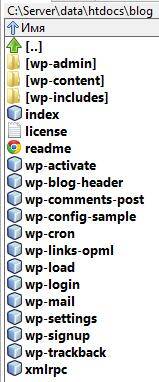
Vše je připraveno, nyní v prohlížeči přejdeme na http://localhost/blog a uvidíme:
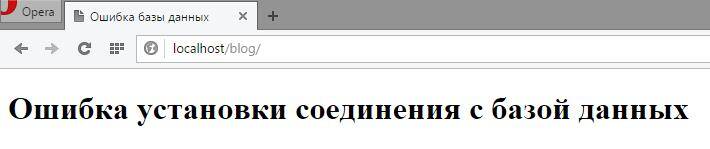
Zdá se, že něco funguje, ale rozhodně ne tak, jak bychom si přáli.
Moderní populární skripty mají svůj vlastní instalátor, nebo je potřeba data ručně zapsat do souboru (většinou se tyto soubory nazývají config.php a tak dále.). Nehádejme, ale prostě soubor otevřete readme.html. A hned najdeme odpověď:
"Otevřete wp-admin/install.php ve svém prohlížeči."
Tito. v našem případě cesta k budoucímu blogu http://localhost/blog, přidejte k tomu wp-admin/install.php, v důsledku toho získáme adresu

Stačí kliknout na „Vpřed“.
V dalším okně musíte zadat uživatelské jméno a heslo. Všimněte si, že toto je uživatelské jméno databáze, nikoli vlastník blogu. Obvykle je na localhostu uživatelské jméno root a heslo, pokud jste ho nezměnili, je prázdné.
Musíte také vytvořit databázi. Chcete-li to provést, přejděte na phpMyAdmin (http://localhost/phpMyAdmin/). Tam jdeme do sekce " Databáze". Zadejte název základny a klikněte na „ Vytvořit».

Vrátíme se k naší instalaci WordPress a klikneme na další.

V tomto okně jednoduše klikněte na „Spustit instalaci“.

Zadáme název webu, uživatelské jméno (bloger) a jeho heslo – vše je jasné. Lis " Nainstalujte si WordPress“ a vše bude připraveno - můžete použít blog.

Instalace a spouštění PHP programů na hostingu
Nejprve potřebujeme hosting. Nejlepší hosting, na kterém to funguje, včetně . Upozorňujeme, že byl zadán propagační kód: c79d4aad
Pak získáte všechny bonusy: měsíc zdarma, doménu zdarma, slevu při platbě na rok atd.
Takže hosting už máme. Nyní do něj musíme nahrát soubory. To lze provést například přes FTP. FTP používám už dlouho a upřímně řečeno, nejsem z této dávno zastaralé technologie nadšený. FTP připojení lze nakonfigurovat například ve správci souborů, jako je (nebo Total Commander). Pro komunikaci pomocí tohoto protokolu existují specializované programy. Nebudu se tím podrobně zabývat. Dost informací. Jen nápověda, kde najít kořenový adresář webu. V mém případě je to například zde:
/site/blogs/htdocs/www/
Tito. Kořenový adresář webu se nachází na adrese:
vase_domena/htdocs/www/
Pokud zkopírujete soubor PHP progaramm.php do tohoto adresáře, bude k dispozici na adrese
http://vaše_doména/progaramm.php
Je to další užitečná registrace odkazové domény. Domény v některých (ne všech) doménových zónách lze získat zdarma, pokud si zaplatíte hosting na rok – mějte to na paměti.
Jinak je instalace PHP skriptů na server úplně stejná jako na hosting. Pokud máte další otázky - zeptejte se, společně to vymyslíme.